


Можете да сканирате елементи, поставени на стъклото на скенера, с помощта на настройки, подходящи за документи.
Поставете елемента върху стъклото на скенера.
Стартирайте приложението IJ Scan Utility.
Щракнете върху Настройки... (Settings...), изберете диалоговия прозорец Настройки (Сканиране на документи) (Settings (Document Scan)), след което задайте размера на хартията, разделителната способност и други желани опции.
 Диалогов прозорец „Настройки (Сканиране на документи)“
Диалогов прозорец „Настройки (Сканиране на документи)“
Когато настройката е завършена, щракнете върху OK.
Щракнете върху Документ (Document).
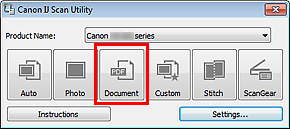
Сканирането ще започне.
 Забележка
ЗабележкаЩракнете върху Отказ (Cancel), за да отмените сканирането.
Сканираните изображения се записват в папката, зададена за Запаметяване в (Save in) в диалоговия прозорец Настройки (Сканиране на документи) (Settings (Document Scan)), извеждан чрез щракване върху Настройки... (Settings...). В диалоговия прозорец Настройки (Сканиране на документи) (Settings (Document Scan)) можете също така да задавате разширените настройки за сканиране.
Начало на страницата |